
有时候,我们可能需要批量删除iPhone上的一些联系人,比如清理过时的联系人或者整理重复的联系人。
但是问题是:iPhone手机不支持批量删除联系人!当我们需要对手机中的联系人进行批量删除的时候,应该如何操作呢?
如果要一个一个点编辑再拉到最底部删除联系人,不免有些费时费力。今天小编将给大家分享两个可以批量删除iPhone手机联系人的方法,一起来看看吧!
1、首先从电脑上通过登录自己的AppleID进入到网页版的iCloud页面中,然后,从页面中选择【通讯录】的选项;
2、通讯录的选项进来后,你可以看到手机上所有的联系人,然后通过按住键盘上的Ctrl键,用鼠标选择需要进行批量删除的联系人即可。
3、联系人选中后,点击页面左下角的【设置】-进去选择【删除】选项即可。
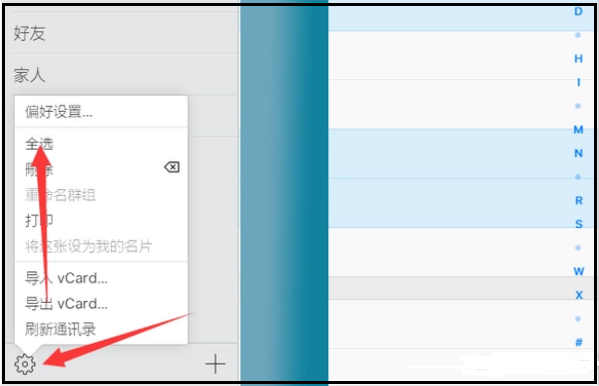
1、打开iPhone手机设置,进入到我的AppleID的选项页面中来;
2、AppleID的选项页面进来后,从中选择【iCloud】的选项;
3、在iCloud页面中,点击【通讯录】右侧的开关按钮,在底部出现的弹出提示中,选择【从我的iPhone中删除】的选项,就可以一键将iPhone中保留的通讯录联系人全部删除了。
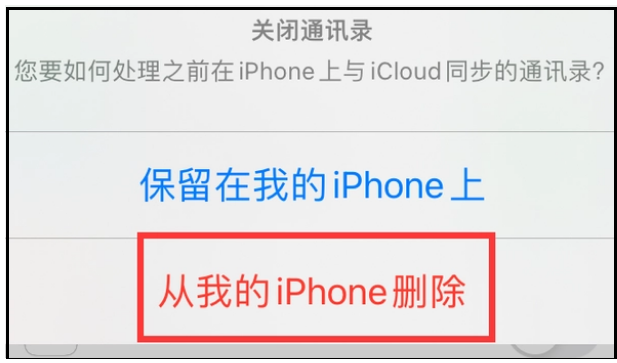
注意:这个操作是会一键删除手机中全部联系人的,所以操作需谨慎!
上边便是批量删除iPhone手机联系人的方法分享了,大家可以根据自己的需要进行选择。
如果你不小心误删了iPhone上的重要联系人,但是从来没有备份过手机,不用担心。这种情况下,我们只需借助专业的三方软件,例如丰科苹果数据恢复工具深度扫描设备上的数据进行恢复即可。
这个工具支持恢复多种类型数据,例如通讯录、短信、照片、视频、微信聊天记录、笔记、语音备忘录、Safari浏览记录等等。完全兼容最新的iOS 16和iPhone 14等苹果设备。此外,这个工具还提供免费试用版,允许用户在恢复前预览所有可恢复的数据。赶紧下载试一试吧!

关注丰科软件,持续为您提供优质软件和问题解决方案!